Comment mise en miroir iPhone vers ordinateur/Apple TV
Pour la question de savoir comment faire un miroir d’écran de votre iPhone sur ordinateur ou AppleTV, nous allons vous montrer trois meilleures façons de mise en miroir iPhone.
Avez-vous déjà pensé à visualiser votre iPhone sur un écran plus grand comme sur votre Mac ou votre Apple TV ? En général, les utilisateurs d’iOS peuvent vouloir faire un miroir de l’écran de l’iPhone sur Mac pour diverses raisons : faire une présentation d’entreprise sur un écran plus grand peut rendre le travail beaucoup plus efficace ; jouer à des jeux est plus amusant ; partager des photos personnelles avec des amis et des familles ; transférer des vidéos de l’iPhone sur Mac créer une atmosphère plus chaleureuse, et regarder des films sur un écran plus grand doit être une expérience cool.
Ici, nous allons vous montrer trois meilleures façons de mettre en miroir iPhone vers ordinateur/Apple TV. Elles peuvent vous permettre de profiter facilement d’un écran d’iPhone plus grand.
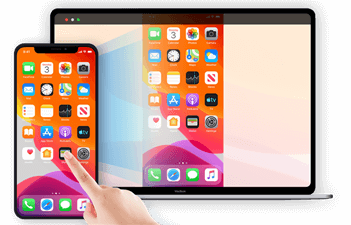
Mise en miroir iPhone
1. Comment mettre le mode miroir sur iPhone ?
Depuis le lancement d’iOS 14, il est désormais possible de prendre des selfies en mode miroir comme vous le voyez dans le cadre de l’appareil photo. Afin d’activer l’option mise en miroir iPhone, allez dans Réglages > Appareil photo, puis activez l’option de mise en miroir.
Il est à noter que la mise en miroir iPhone qui permet d’enregistrer des vidéos est disponible seulement sur iPhone XS, iPhone XR et les modèles ultérieurs. Les iPhones 6s et iPhone X permettent uniquement de prendre des photos en miroir.
2. Mettre en miroir iPhone vers une Apple TV
Afin de recopier l’écran de votre iPhone sur une Apple TV, vous devez utiliser l’option AirPlay. Voici comment faire :
- Pour commencer, veuillez connecter votre iPhone, iPad, iPod au même réseau Wi-Fi que celui de votre Apple TV ou Smart TV compatible avec AirPlay 2.
- Après cela, recherchez la vidéo que vous souhaitez regarder sur votre Apple TV.
- Ensuite, cliquez sur le bouton AirPlay.
Dans certaines applications, vous devez peut-être appuyer sur le bouton Partager avant d’appuyer sur le bouton AirPlay. C’est-à-dire cliquez sur Partager > AirPlay.
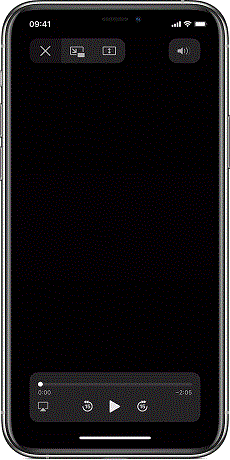
Mettre en miroir iPhone
- Sélectionnez votre Apple TV ou votre Smart TV.
- Enfin, vous allez voir la vidéo sur votre Apple TV/SmartTV compatible AirPlay 2.
3. Mettre en miroir iPhone vers l’ordinateur avec AnyTrans
AnyTrans est un logiciel complet de gestion des données de l’iPhone, il vous fournit un outil gratuit de mise en miroir iPhone. Voici quelques-unes de ses principales caractéristiques :
- Il vous permet de mettre en miroir l’écran de l’iPhone sur Mac (ou PC) en un clic.
- Pendant la mise en miroir de l’écran, vous pouvez également enregistrer ou capturer l’écran.
- Il peut vous aider à transférer toutes les données de votre iPhone vers un autre iPhone/iPad, ou un ordinateur Mac/PC, et vice versa.
- Il vous aide à sauvegarder complètement votre iPhone pour vous protéger contre les pertes de données inattendues. Vous pouvez ensuite les restaurer quand vous le souhaitez.
La mise en miroir de votre iPhone sur PC avec AnyTrans nécessite un réseau WiFi. Les exigences pour les appareils sont :
- Mac : macOS Catalina beta, macOS Mojave, macOS High Sierra, macOS Sierra, OS X 10.11, 10.10, 10.9, 10.8.
- iPhone : iOS 5 ou plus récent
Voici les étapes à suivre :
- Installez AnyTrans et lancez-le sur votre Mac/PC puis cliquez sur le bouton Partage d’écran situé en bas à droite.
- Connectez ensuite votre iPhone et votre Mac au même réseau Wi-Fi.
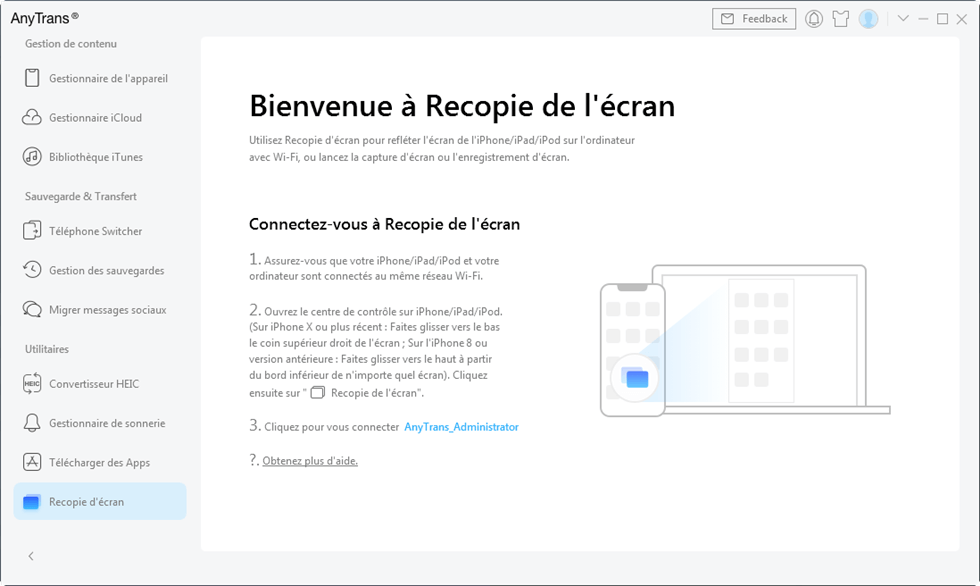
Fonctionnalité de recopie d’écran via AnyTrans
- Allez sur le centre des Réglages sur votre iPhone, cliquez sur Recopie de l’écran, ensuite sélectionnez AnyTrans.
- Et enfin, vous allez voir l’écran de votre appareil iOS sur AnyTrans.
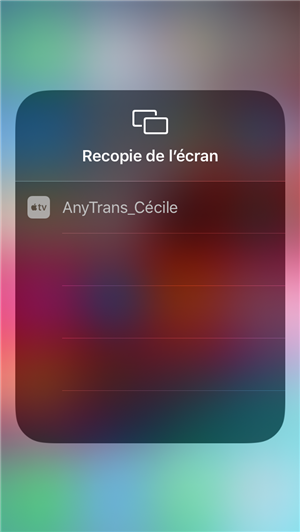
Connecter le Recopie d’écran
Conclusion
Comme vous pouvez le voir dans cet article, nous vous avons montré 3 différentes méthodes de mise en miroir de l’ iPhone. La première concerne l’appareil photo, la seconde concerne l’Apple TV ou Smart TV, et la troisième concerne le PC/Mac. Maintenant vous pouvez profiter de vos vidéos, photos, jeux, présentations de travail sur un grand écran.
N’hésitez pas à partager ce guide s’il vous a apporté une aide concernant le partage d’écran iPhone.
AnyTrans – Mise en miroir iPhone vers ordinateur
- Transférez plus de 3000 photos de l’iPhone vers un ordinateur portable en moins de 32 SECONDES.
- Transférez toutes les photos telles que la pellicule, le flux de photos, le partage de photos, etc.
- Aucun dommage à l’image et sera conservé dans la qualité d’origine.
Télécharger pour Win100% propre et sécuritaire
Télécharger pour Mac100% propre et sécuritaire
Téléchargement Gratuit * 100% propre et sécuritaire
Questions liées aux produits ? Contactez l'équipe Support à trouver une solution >






